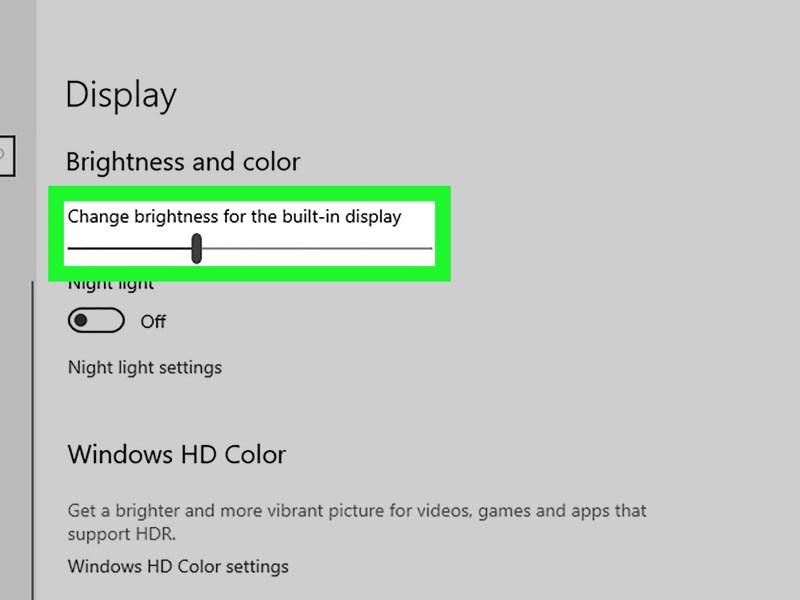Cara Mengatur Kecerahan Layar Komputer Windows 10 – Tingkat kecerahan layar komputer yang ideal setara dengan kondisi cahaya di sekitar kita. Saat kondisi pencahayaan buruk, kita perlu meredupkan layar komputer. Sebaliknya, jika kondisi cahaya terang, maka kita harus mencerahkan layar hingga setara dengan cahaya sekitar. Sangat disarankan untuk mencegah mata kita bekerja lebih keras agar tetap sehat.
Untuk mengatur kecerahan layar komputer dan laptop Anda, Anda dapat melalui menu pengaturan tergantung pada versi Windows yang Anda gunakan. Selain itu, kita juga bisa menggunakan cara cepat. Caranya adalah dengan menekan kombinasi tombol fn dan tombol keyboard khusus yang letaknya berbeda di setiap laptop. Nah, pada tutorial kali ini saya akan membahas semua cara tersebut. Kami juga akan membahas apa yang terjadi jika tombol atau menu tidak berfungsi, tentu saja, beserta cara memperbaikinya. Mari kita mulai dengan cara yang sedikit lebih lambat.
Cara Mengatur Kecerahan Layar Komputer Windows 10
Di Windows 10, semua opsi sekarang dipusatkan di menu Pengaturan yang dapat diakses dari menu Mulai. Termasuk pengaturan brightness, kita bisa menemukannya di menu Display disana. Namun, agar lebih cepat kita bisa mengaksesnya langsung dengan cara klik kanan pada desktop.
Cara Mengubah Layar Anda Menjadi Hitam Putih Di Pc
Tidak seperti Windows 10, di mana semua opsi dipusatkan di menu Pengaturan, di Windows 7 dan 8 pengaturannya sedikit lebih rumit. Semua pengaturan masih ada di panel kontrol. Tapi, untuk membuatnya lebih cepat, kita juga bisa mengatur kecerahan atau kontras dengan mengklik kanan pada desktop.
Jika cara pertama dan kedua mengambil 5 langkah untuk mengatur kecerahan, maka ada cara yang lebih cepat hanya dengan 1 langkah. Cara ini melalui tombol brightness pada keyboard laptop.
Laptop harus memiliki 2 tombol pintas untuk menyesuaikan kecerahan keyboard. Kancing biasanya merupakan simbol matahari dan selalu berdampingan. Tombol peredup untuk meredupkan atau menggelapkan layar. Sedangkan tombol brightness terang untuk menerangi layar. Letak tombol kecerahan biasanya berbeda pada setiap laptop. Baik itu Asus, Acer, HP, Lenovo atau laptop lainnya. Sebagian besar tombol ini berada di antara f1 dan f12. Tapi ada juga tombol arah kanan, kiri, atas atau bawah.
Untuk meredupkan layar laptop dengan cepat di Windows 10, 8, atau Windows 7, tekan tombol fn dan tombol penurunan kecerahan secara bersamaan. Untuk mencerahkan layar laptop, tekan tombol fn dan tombol kecerahan secara bersamaan. Baca juga tentang cara mengaktifkan Windows Defender.
Tips] Menghindari Mata Lelah Saat Bekerja Dan Belajar Di Pc Berbasis Windows 10
Jika 3 cara diatas tidak berhasil berarti ada masalah pada laptop, komputer atau PC anda. Nah, di bawah ini kita akan membahas masalah yang paling sering menyebabkan kecerahan tidak berfungsi. Lihat juga masalah Windows api-ms-win-crt-runtime-l1-1-0.dll.
Penyebab paling umum dari kecerahan tidak berfungsi adalah driver monitor yang salah. Untuk ini kita harus menginstal ulang driver monitor dari device manager. Ini bisa terjadi di semua versi Windows.
Dengan langkah-langkah ini kita harus bisa mengatur kecerahan lagi. Lihat juga Solusi untuk akses host skrip Windows dinonaktifkan pada kesalahan mesin ini.
Dari 3 cara mengatur kecerahan di atas, cara tercepat adalah menggunakan tombol fn + kecerahan. Cara ini tidak akan ada masalah jika semua driver laptop atau komputer sudah terinstall dengan benar. Jika ada kendala silahkan berkomentar di kolom komentar Sistem operasi Windows sangat dominan di masyarakat modern saat ini. Namun masih banyak yang belum paham bagaimana cara mengatur kecerahan layar komputernya dengan Windows 10. Apakah sulit untuk dilakukan?.
Bagaimana Cara Mengaktifkan (enable) Atau Menonaktifkan (disable) Settings Dan Control Panel Pada Windows 10
Kecerahan layar (brightness) merupakan pengaturan penting terkait kenyamanan mata pengguna komputer. Nah, untuk mengaturnya tidak terlalu sulit! Langsung saja dan terapkan tutorial singkat di bawah ini.
Fitur kustomisasi harus ada pada laptop atau PC yang menjalankan sistem operasi Windows. Biasanya, pengguna mengaksesnya untuk mengubah wallpaper atau tampilan layar. Nah, fitur ini juga berfungsi untuk mengatur tingkat kecerahan layar. Berikut adalah langkah-langkah yang perlu Anda ikuti:
Jika Anda menggunakan versi Windows 10, cara termudah untuk menyesuaikan kecerahan adalah dengan menggunakan klik kanan. Artinya, Anda tidak perlu masuk ke menu atau menyesuaikan fungsi lagi.
Tidak perlu memiliki keahlian khusus untuk menerapkan cara mengatur kecerahan layar laptop dengan cara ini. Berikut adalah langkah-langkah yang perlu Anda ikuti:
Cara Menerangkan Layar Laptop Asus Windows 10 Dan 7
Jika tidak cocok dengan metode sebelumnya (menggunakan klik mouse atau fungsi penyesuaian), maka metode ini mungkin merupakan pilihan terbaik. Beberapa orang menganggap metode ini lebih mudah atau tidak terlalu rumit.
Ini adalah cara untuk mengurangi kecerahan layar komputer yang hampir mirip dengan cara di atas. Selain itu, banyak orang percaya bahwa itu adalah cara termudah! Ini dapat dilakukan dalam 2 langkah sederhana:
Perhatikan bahwa metode ini sangat tergantung pada jenis keyboard yang Anda gunakan. Pasalnya, tidak semua keyboard menampilkan tombol kecerahan atau simbol yang disebutkan di atas.
Pengguna sistem operasi Windows 10 dapat memanfaatkan fitur slider di komputer atau laptop mereka. Selain itu, mudah juga. Berikut rinciannya:
Cara Mengubah Layar Komputer Menjadi Normal Kembali
Jika komputer atau laptop Anda masih menggunakan sistem operasi Windows 7, cara ini cukup direkomendasikan. Sebenarnya tidak jauh berbeda dengan cara sebelumnya. Berikut adalah langkah-langkah yang perlu Anda ikuti:
Setelah membaca beberapa cara mengatur kecerahan layar komputer di atas (dalam berbagai versi sistem operasi Windows), Anda mungkin bertanya-tanya mengapa pengaturan tersebut perlu dilakukan.
Penggunaan layar komputer atau laptop dalam jangka waktu lama tentunya berpengaruh pada kondisi mata dan kesehatan. Misalnya, mata Anda akan mudah lelah dan cenderung sensitif terhadap cahaya.
Karena itu, Anda harus belajar mengurangi kecerahan layar komputer (jika kecerahannya terlalu terang) atau meningkatkan kecerahan (jika terlalu redup).
Cara Meredupkan Layar Komputer/laptop Dengan Mudah
Apakah kamu sadar? Menggunakan komputer di dalam dan di luar ruangan memberikan tampilan cahaya layar yang berbeda. Untuk mendapatkan pencahayaan yang tepat, Anda perlu melakukan penyesuaian.
Sebagai tip, kecerahan ideal tidak boleh melebihi 50 persen. Tapi sekali lagi, keadaan ruangan akan mempengaruhi persentase.
Apapun tujuan menggunakan komputer atau laptop, aspek kenyamanan adalah yang terpenting. Tingkat kecerahan layar tidak diragukan lagi salah satu penentunya. Kecerahan yang ideal tidak boleh terlalu terang!
Anda perlu mengurangi kecerahan jika menjadi melelahkan dan tidak nyaman. Lakukan penyesuaian sampai Anda menemukan persentase yang paling nyaman bagi Anda.
Kenapa Brightness Laptop Tidak Bisa Diatur Windows 8
Dalam perkembangan teknologi, komputer dan laptop sudah menjadi kebutuhan pokok bagi setiap keluarga. Penggunanya juga beragam, antara lain pelajar, pekerja, pencari hiburan, pengusaha, dll.
Namun, kebutuhan untuk mengatur tingkat kecerahan layar untuk setiap pengguna berbeda. Hal ini dipengaruhi oleh ruangan tempat komputer berada, kondisi kesehatan mata dan faktor lainnya.
Tutorial cara mengatur kecerahan layar pada komputer Windows 10 di atas dapat membantu Anda. Demikian tutorial hari ini yang dibuat oleh tim Demi Nasi .COM. Oh ya, bagi Anda yang berniat menjual laptop yang sudah rusak, baca tips berikut ini: Harga jual laptop yang rusak atau mati total bisa mahal, ini dia triknya! . Sayonara! Seseorang yang beraktivitas di depan monitor dalam waktu lama memang akan membuat mata lelah. Bagi sebagian orang mungkin lebih menyukai layar laptop yang terang, namun tidak sedikit juga yang lebih menyukai layar monitor yang redup.
Untuk itu, pada halaman ini, kita akan membahas cara mengatur kecerahan layar komputer dengan Windows 10. Pada Windows 10, tingkat kecerahan layar dapat diatur secara otomatis.
Cara Mengatur Kecerahan Laptop Di Windows 10/11
Namun, bagi Anda yang ingin mengetahui cara mengaturnya secara manual, wajib mengikuti artikel di bawah ini untuk menyelesaikannya.
Untuk mengatur tingkat kecerahan layar di komputer, baik di Windows 7, 8 dan 10, ada banyak cara yang bisa Anda gunakan, di antaranya:
Jika metode ini didedikasikan untuk sistem operasi Windows 10. Adapun cara melakukannya, sangat sederhana. Ikuti saja panduan di bawah ini:
Cara termudah untuk mengatur kecerahan layar komputer adalah dengan menggunakan keyboard. Cukup tekan tombol gabungkan. Caranya adalah dengan menekan tombol Fn dan ikon keyboard glow.
Cara Mengatur Cahaya Laptop Dengan Cepat
Biasanya simbol cahaya itu berbentuk seperti matahari. Di sini Anda dapat menyesuaikannya sesuai kebutuhan. Ingatlah bahwa cara ini hanya dapat dilakukan pada laptop yang memiliki tombol pengatur kecerahan. Karena tidak semua keyboard memiliki fitur ini.
Pada metode keempat ini, Anda akan mengetahui cara mengatur kecerahan komputer atau meredupkannya di sistem operasi Windows 7. Berikut langkah-langkah yang sangat mudah:
Sebenarnya sama seperti pada umumnya, hanya saja cara ini digunakan di Windows 10. Anda bisa menggunakan slider untuk mengatur tingkat kecerahan layar. Berikut langkah-langkahnya:
Kalau dibaca nanti, sebenarnya cara ini hampir sama dengan poin nomor 3. Hanya saja langkah selanjutnya kamu disuruh atur dulu. Nah, cara ini bisa digunakan untuk semua sistem operasi Windows mulai dari 7, 8 dan 10. Berikut langkah-langkah yang perlu Anda lakukan:
Cara Mengatur Kecerahan Cahaya Layar Laptop Windows 10 Agar Mata Tidak Perih
Untuk mengatur tingkat kecerahan atau meredupkan layar monitor di sistem operasi Windows 8 tidaklah sulit. Ada cara sederhana yang sangat mudah digunakan. Cara mengatur kecerahan layar komputer Windows 8 adalah sebagai berikut:
Cara mengatur tingkat kecerahan layar komputer atau laptop sangat sederhana. Anda dapat menggunakan salah satu metode yang dijelaskan di atas. Atur sesuai kebutuhan dan kenyamanan mata Anda Ada 2 cara mengatur kecerahan layar komputer Windows 10 yaitu dengan menggunakan tombol kecerahan monitor dan melalui pengaturan kecerahan sistem Windows 10.
Akan ada tombol penyesuaian kecerahan pada monitor yang biasanya terletak di sisi kanan, belakang, bawah atau depan. Menyesuaikan kecerahan layar komputer menggunakan tombol ini adalah cara termudah dan tercepat. Anda hanya perlu menemukan di mana tombolnya. Kemudian klik untuk mencerahkan dan meredupkan layar komputer.
Selain cara di atas, kamu juga bisa mengatur kecerahan layar komputer melalui berbagai cara yang tersedia di Windows 10. Berikut cara mengatur kecerahan layar komputer di Windows 10.
Cara Mengatur Kecerahan Layar Laptop
Itulah beberapa cara mengatur kecerahan layar komputer Windows 10 Anda. Mungkin ada perbedaan pengaturan kecerahan layar di setiap versi Windows 10.
Misalnya, di Windows 1809 dan yang lebih baru, tombol pengaturan kecerahan di Pusat Tindakan berbentuk menu yang, ketika diklik, akan meningkatkan tingkat kecerahan sebesar 25%. Pada Windows 10 versi 1903 ke atas, tombol pengaturan kecerahan adalah slider yang dapat diatur sesuai keinginan.
Menyesuaikan kecerahan layar komputer Anda sangat penting karena terkait
Cara mengatur kecerahan layar komputer windows 8, mengatur kecerahan layar komputer, cara mengatur kecerahan layar pada windows 10, cara mengatur kecerahan laptop windows 10, cara mengatur kecerahan layar komputer windows 7, cara mengatur kecerahan layar komputer windows xp, cara mengatur kecerahan layar laptop toshiba, cara mengatur kecerahan komputer, cara mengatur kecerahan layar laptop windows 10, mengatur kecerahan layar laptop, cara mengatur kecerahan monitor komputer, cara mengatur kecerahan layar komputer